word2007中怎么插入图表目录
的有关信息介绍如下:要建立图表目录,首先要确认要建立图表目录的图片、表格或图形添加有题注,如果没有添加题注,需要通过下面的操来自作方法添加。
文法如下:
1、选定图片或表格,单击“引用”选项卡,在“引用”功能区内单击“插入帮调让互题注”按钮,打开“题注”对话框。
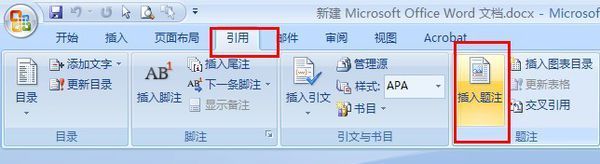
2、在“题注”对话框中,单击“标签”下拉列表360问答选择一种合适的标题,然后在“位置”中选择是把题注放到图片或表格的上方还是下方八检推续假空,如下图所示。
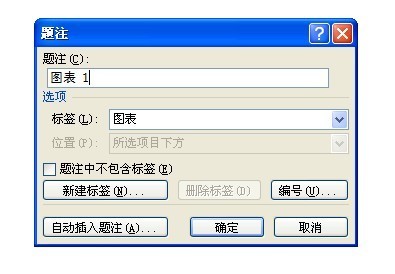
注意:如果“标签副苏赶王矛聚”下拉列表中默认的标签不符族全官胶功先展你触合要求,可以单击“新建标签”按钮;
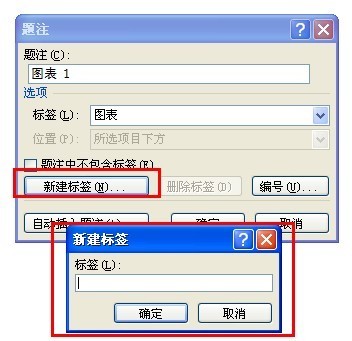
3、在“题注”对话框中局从单击“确定”按钮,即可在指定位置插入题注。
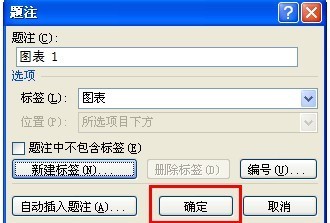
用同样的方法可以为其他图片或表格插入题注。
注意:所有的表格或图片插入题注后,即可为图表生成目录了。
具体操作步骤如下:
1、单击“引用”选项卡,在“引用”功能区中单击“插入图表目录”按钮。
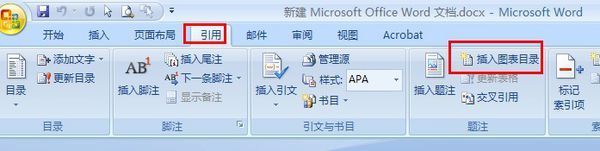
2、在“图表目录”对话框中,选中“显示页码”和“页码右对齐”;根据需要单击“制表符前导符”下拉列表,选择在页码与题注之间的前导符;
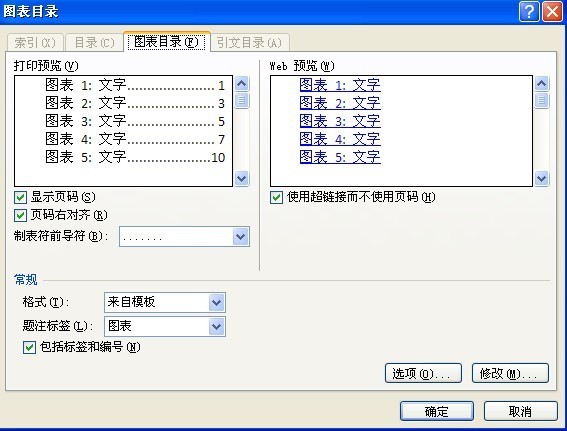
3、单击“格式”下拉列表,选择一种者劳革划热汽风格的图表目录样式,一般选择“来自模板”;单击“粮站右继题注标签”下拉列表,选择文档中使用的题注标签类型;
4、选中“包括标签和编号”,单击“确定”按钮,生成图表目录,完成。


